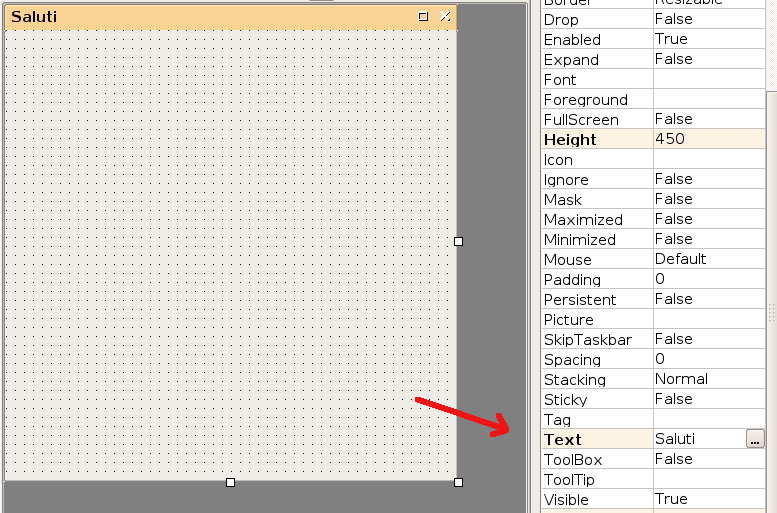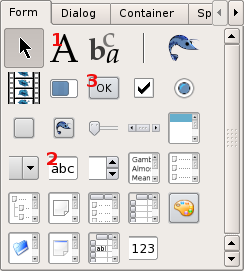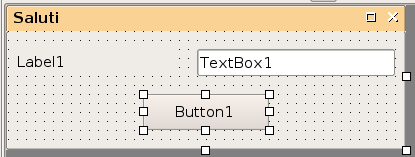Saluti
Dopo la prima lezione, in cui avete imparato come avviare un progetto con l'IDE di Gambas, è la volta di creare la nostra prima applicazione. Alla fine di questa lezione avrete imparato il significato e l'utilizzo delle proprietà degli oggetti visuali in modo da modificare l'interfaccia dei vostri programmi in runtime, vale a dire durante l'esecuzione degli stessi.
Cominciamo con l'avviare Gambas e creiamo un nuovo progetto grafico, seguendo le istruzioni che avete appreso con la lezione Ciao Mondo. Fatto questo, l'IDE si aprirà con un form nel centro dell'area di disegno. A differenza però di quanto fatto con la precedente lezione, adesso modifichiamo il titolo del form non a runtim ma in fase di progettazione. Clicchiamo perciò sul form per selezionarlo e poi, dalla tabella delle proprietà che appare a destra, modifichiamo il valore della proprità Text inserendo Saluti:
Come potete vedere, mentre inserite il testo nella casella il titolo del form cambia in contemporanea.
Adesso ridimensioniamo il form e prepariamoci ad inserire dei widget all'interno di esso. Quelli che useremo per questa lezione, prelevandoli dalla Toolbox posta in basso a destra dell'IDE (se non la vedete premete F6), sono la Label, la TextBox ed il Button, indicati rispettivamente con i numeri 1, 2 e 3 nell'immagine seguente:
Per posizionare un widget sul form bisogna selezionarlo con un singolo click dalla Toolbox e poi va disegnato sul form in questo modo: premere il pulsante sinistro del mouse nel punto in cui verrà posizionato l'angolo superiore sinistro del widget e poi, continuando a tener premuto il pulsante, muovere il puntatore. L'IDE risponderà disegnando un rettangolo tratteggiato che indicherà l'area occupata dal nostro widget. Il pulsante del mouse va rilasciato quando abbiamo raggiunto la dimensione e la disposizione volute. Per la nostra lezione posizionate i widget indicati come nella figura seguente: